来源:小编 更新:2025-04-03 08:20:56
用手机看
你有没有想过,把安卓系统装进U盘里,随时随地都能体验一把手机上的流畅操作呢?没错,今天就要手把手教你如何制作一个安卓双系统U盘,让你的电脑也能变身安卓小能手!
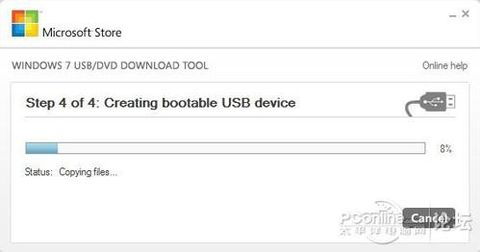
首先,你得准备一个U盘,最好是2GB以上的,因为安卓系统虽然小巧,但也需要一点空间。接下来,咱们得给U盘来个“大变身”,进行分区。
1. 插入U盘,下载DiskGenius:把U盘插进电脑,然后去网上下载一个DiskGenius软件,解压后运行它。
2. 分区大作战:在DiskGenius的主界面,找到“硬盘快速分区”功能,点击它。勾选“自定义”选项,选择两个分区。一般来说,安卓系统分区可以设置为300MB左右,剩下的空间就用来存储数据了。
3. 格式化分区:确定分区大小后,点击“确定”按钮,DiskGenius会自动格式化分区。这个过程可能需要几分钟,耐心等待哦!
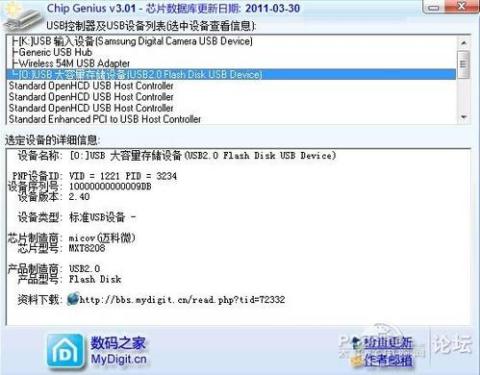
接下来,咱们需要用UltraISO软件来将安卓系统镜像写入U盘。
1. 下载UltraISO:在网上下载一个绿色版的UltraISO软件,解压后运行。
2. 打开镜像文件:在UltraISO的主界面,点击“文件”菜单,选择“打开”,然后找到你下载的安卓系统镜像文件(通常是ISO格式)。
3. 写入镜像:打开镜像文件后,点击“启动光盘写入硬盘映像”功能。在弹出的对话框中,选择U盘作为写入目标,然后选择“USB-ZIP”写入方式。
4. 开始写入:点击“写入”按钮,UltraISO会开始将安卓系统镜像写入U盘。这个过程可能需要一段时间,耐心等待即可。

写入完成后,咱们就可以将U盘插入电脑,进行启动设置啦。
2. 进入BIOS:在电脑启动时,根据屏幕提示按下一个键(通常是F2、F10或DEL键),进入BIOS设置界面。
3. 设置启动顺序:在BIOS设置界面中,找到“启动顺序”或“启动设备优先级”选项,将U盘设置为首选启动设备。
4. 保存并退出:设置完成后,按F10键保存设置并退出BIOS。
完成以上步骤后,重启电脑,你就可以看到安卓系统的启动菜单啦!选择一个选项,回车后,就能进入安卓系统桌面,尽情享受安卓的魅力吧!
如果你发现安卓系统的界面文字是英文的,别担心,我们可以轻松将其改为中文。
1. 解锁系统:向上拖动屏幕顶部的“锁定”滑块,解锁安卓系统。
2. 设置语言:在安卓主界面,找到“设置”选项,点击进入。
3. 选择语言:在设置界面中,找到“语言和输入法”选项,点击进入。
4. 选择中文:在语言列表中,选择“中文(简体)”,然后点击“确定”。
现在,你的安卓系统界面就变成中文啦!
怎么样,是不是觉得制作安卓双系统U盘很简单呢?快来试试吧,让你的电脑也能变身安卓小能手,享受不一样的操作系统体验吧!